Pagina Inhoudsopgave
Recensies
Moet uw bedrijf een back-up maken van alle bestanden, instellingen, applicaties, profielen voor Windows Server 2019, 2016, 2012 (R2)? AWS, Amazon Storage Service, is een praktische opslagservice. Alle zakelijke gebruikers kunnen grote hoeveelheden gegevens opslaan, zoals databases, applicatiegegevens, gegevensanalyse en beveiliging, en kunnen gegevens optimaliseren, organiseren en matchen. Als het bedrijf van plan is een back-up te maken met een cloudserver, is het beter om dit artikel te lezen voor meer informatie over AWS Server-back-up. Bovendien bieden we niet alleen cloudback-up, maar ook een andere back-upoptie voor industrieën: back-up en herstel naar een andere Windows Server-computer. Lees verder om de functies van elke oplossing te bekijken.
Snelle navigatie van AWS Server Backup:
AWS-serverback-up: hoe het werkt
Een andere back-upoptie - EaseUS Todo PCTrans-technicus
Toegang tot efficiënte en veilige back-ups
AWS-serverback-up: hoe het werkt
Het opslaan en beheren van al die data is een grote uitdaging voor bedrijven. Er zijn grote hoeveelheden opslagruimte nodig om applicaties uit te voeren, back-ups te maken van kritieke bestanden en services te verlenen aan klanten. Het beheren van zo'n uitgebreide database kan duur zijn en uw team moet mogelijk hardware, componenten, enz. kopen. Als u rekening houdt met gegevensbeveiligingsvereisten, is het zelfs noodzakelijk om een team van experts te vinden. Daarom heeft uw bedrijf een solide oplossing nodig. Als u Windows Server-back-up typt op Google, wordt de back-upcloud vaak gezien. Laten we eens kijken wat u kunt gebruiken met deze cloudservice.
Wat is Amazon-back-up?
Back-up is een beheergerelateerde service die het gemakkelijker maakt om gegevens te beschermen. Met back-up kunt u overal inloggen op AWS om een back-up te maken van bronnen en gegevens te bewaken. Datacentralisatie en automatisering te allen tijde.
Als uw bedrijf of klanten een gecentraliseerde, end-to-end oplossing nodig hebben, raden we AWS-back-up aan.
Kenmerken van AWS:
De voordelen van AWS zijn onder meer lage kosten, duurzaamheid, beveiliging, eenvoudig beheer en flexibele bewaking. Na het uploaden van bestanden kunt u bucketfuncties aanpassen, zoals bucketbeleid, levenscyclusbeheer, gegevensbescherming (codering, versiebeheer, replicatie tussen regio's, overdrachtsversnelling) en versiebeheer.
Prijs van AWS S3:
Cloudservices rekenen voor, en hoe meer ruimte u nodig heeft, hoe hoger de kosten. Hier hebben we de standaard bedieningselementen op.
- Eerste 50 TB/maand - $ 0,023 per GB.
- Volgende 450 TB/maand - $ 0,022 per GB.
- Meer dan 500 TB/maand - $ 0,021 per GB.
U kunt ervoor kiezen om te betalen voor wat u opslaat, beheert of levert via een maandelijks abonnement. Ga voor meer prijsinformatie naar: https://aws.amazon.com/s3/pricing/
Uitgebreide zelfstudie - Hoe AWS S3 te gebruiken:
Stap 1. Log in op Amazon Storage Service.
Stap 2. Ga naar het gedeelte Opslag en selecteer S3.
Stap 3. Vervolgens ziet u de back-upbucket - leeg voor nieuwe gebruikers. Klik op "Emmer maken" om back-ups te maken.
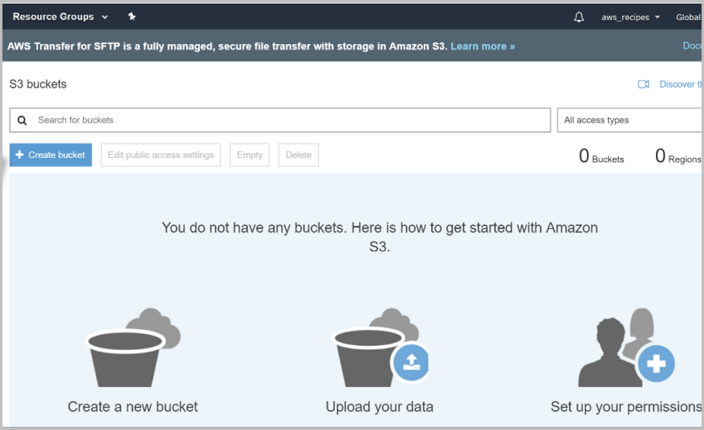
Stap 4. Stel Naam en regio, eigenschappen, machtigingen in om een bucket te maken. Als u klaar bent, klikt u op 'Maken'.
Stap 5. Selecteer de gemaakte bucket.
Stap 6. Klik in het gedeelte Overzicht op "Uploaden" om te kiezen wat u wilt toevoegen. Selecteer bestanden van.
Stap 7. Dan kunt u op elk moment gegevens controleren.
Een andere back-upoptie - EaseUS Todo PCTrans-technicus
Als de pc van uw bedrijf of klant niet besluit om een back-up te maken via de cloudservice, wordt naast AWS-back-ups aanbevolen om een andere back-upsoftware voor Windows Server uit te voeren: EaseUS Todo PCTrans. Dit deel laat zien hoe u intelligente serverback-upsoftware kunt gebruiken om een volledige back-up te maken, waarmee u gegevens kunt comprimeren en ruimte kunt besparen. Later ondersteunt het het snel herstellen van apparaten. Het is oké om een back-upbestand op dezelfde server-pc te bewaren. U bent vrij om het toe te voegen aan AWS om gegevens op te slaan.
Krijg een snelle download van EaseUS Todo PCTrans:
Hoe een back-up te maken en gegevens te herstellen op Windows Server:
Stap 1. Maak een back-upbestand om over te zetten
- Start EaseUS Todo PCTrans op de bron-pc. Klik op "Backup & Restore" en klik op "Start" om verder te gaan.
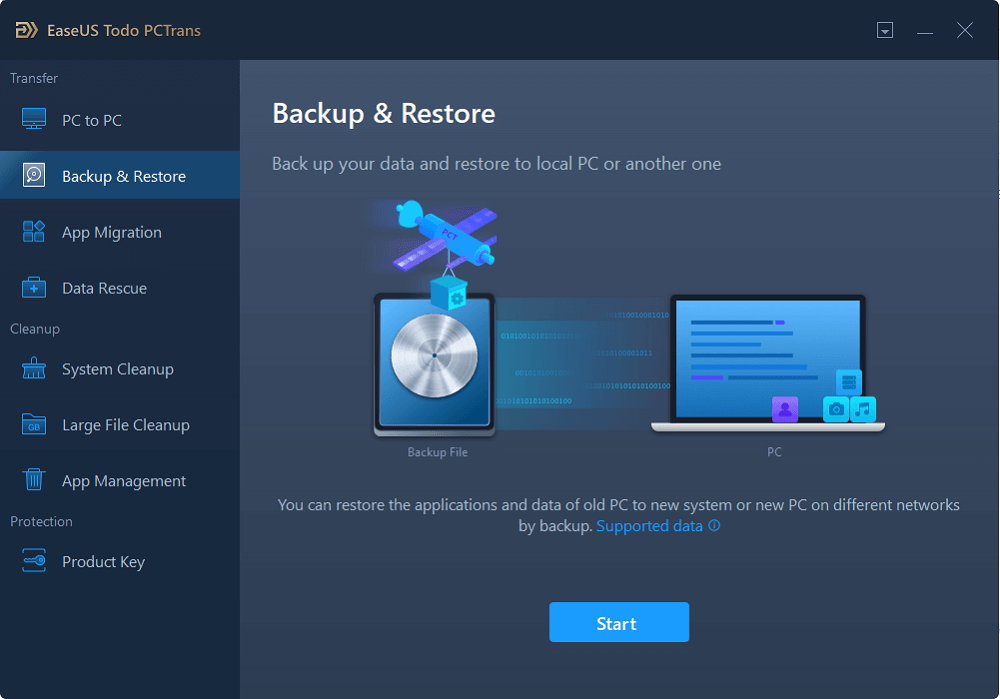
- Kies "Gegevensback-up" en klik op "Volgende". Geef het back-upbestand een naam en stel de externe USB-drive in als back-uplocatie.
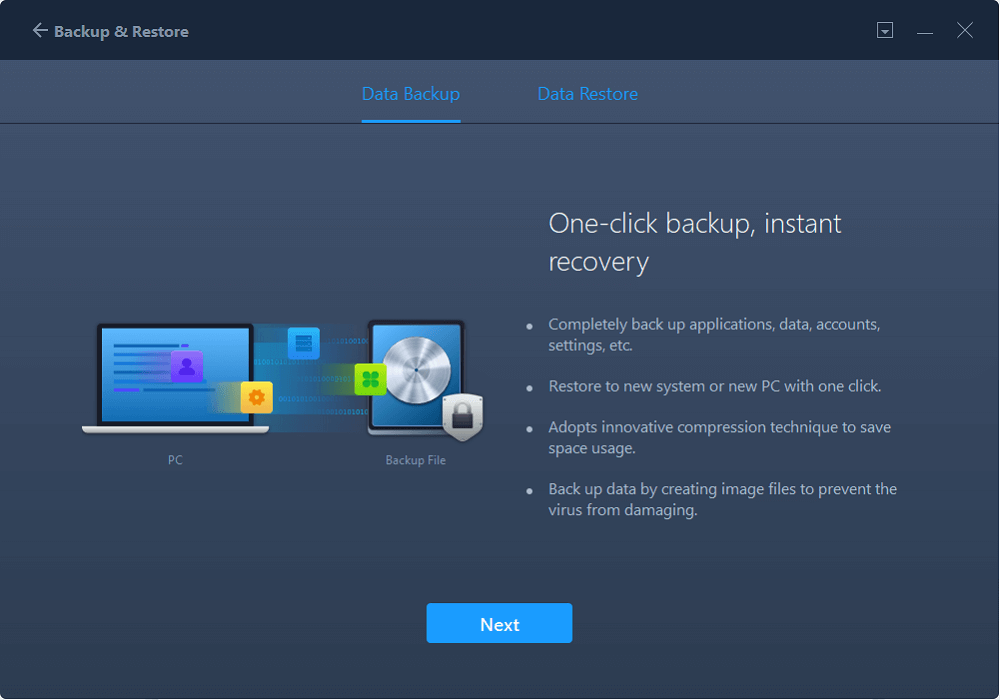
- Klik op de sectie "Bestanden" om bestanden te kiezen. Klik vervolgens op "Back-up" om te wachten tot het proces is voltooid.
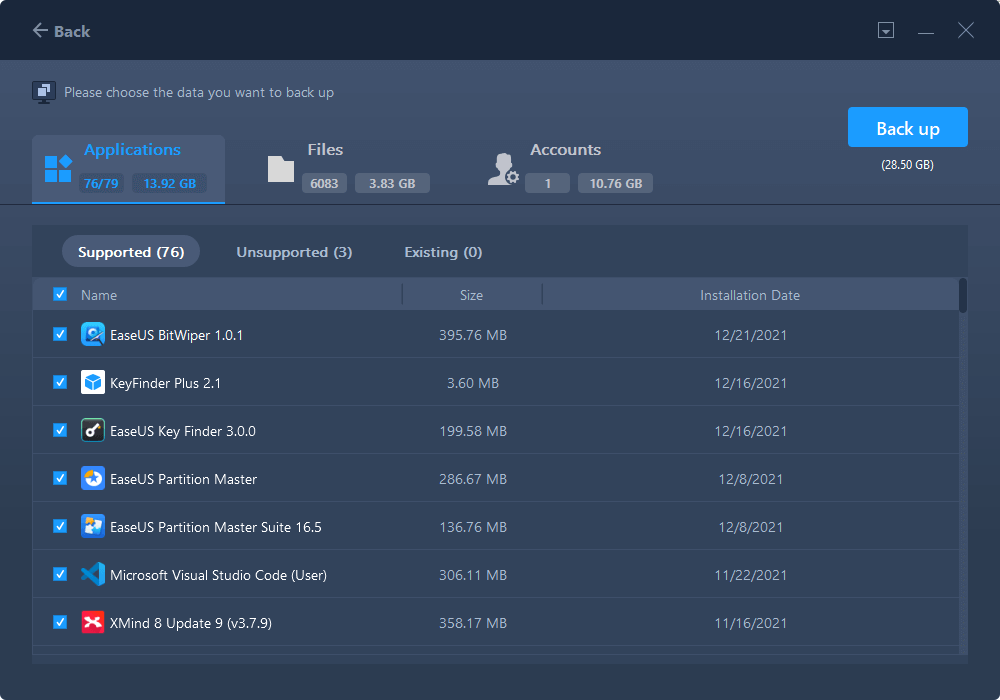
Wanneer het aanmaakproces is voltooid, klikt u op "OK" om te bevestigen. Werp het USB-station veilig uit en sluit het aan op de doel-pc. Verplaatsen om de back-up van bestanden naar de nieuwe pc te herstellen via USB.
Stap 2. Back-upbestanden herstellen en overbrengen naar pc zonder netwerk
- Sluit de externe USB-drive met het bestand dat is gemaakt van de bron-pc aan op de doel-pc. Start PCTrans, klik op "Backup & Restore" > "Start" > "Data Restore" > "Next".
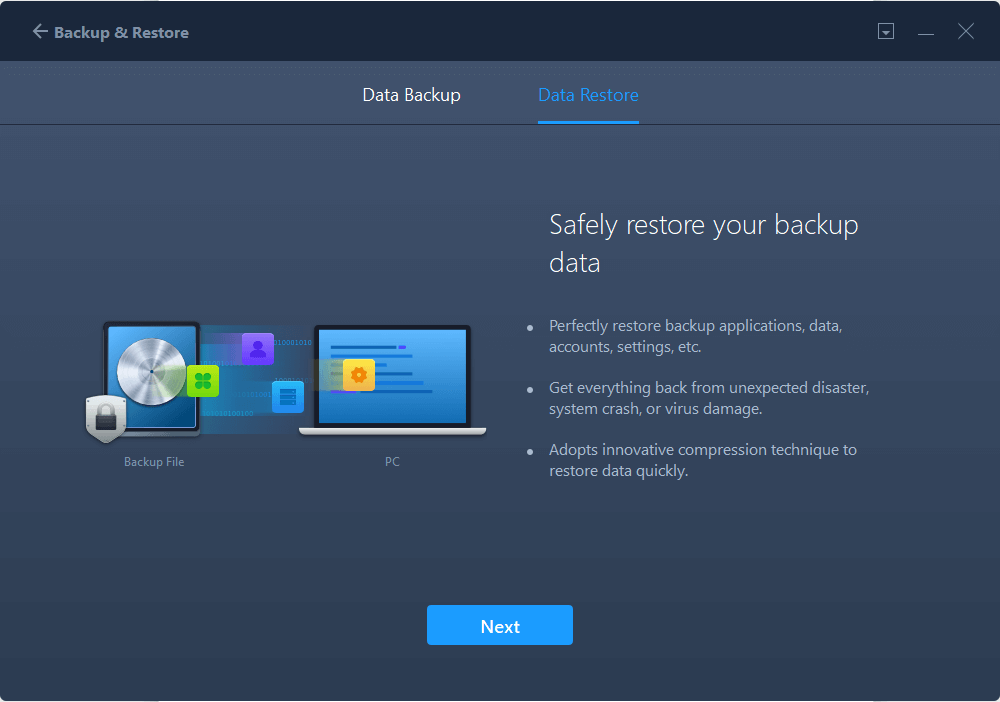
- Klik op "Bladeren" om het afbeeldingsbestand op uw USB-station te vinden. Kies vervolgens het juiste back-upbestand en klik op "Herstellen" om door te gaan.
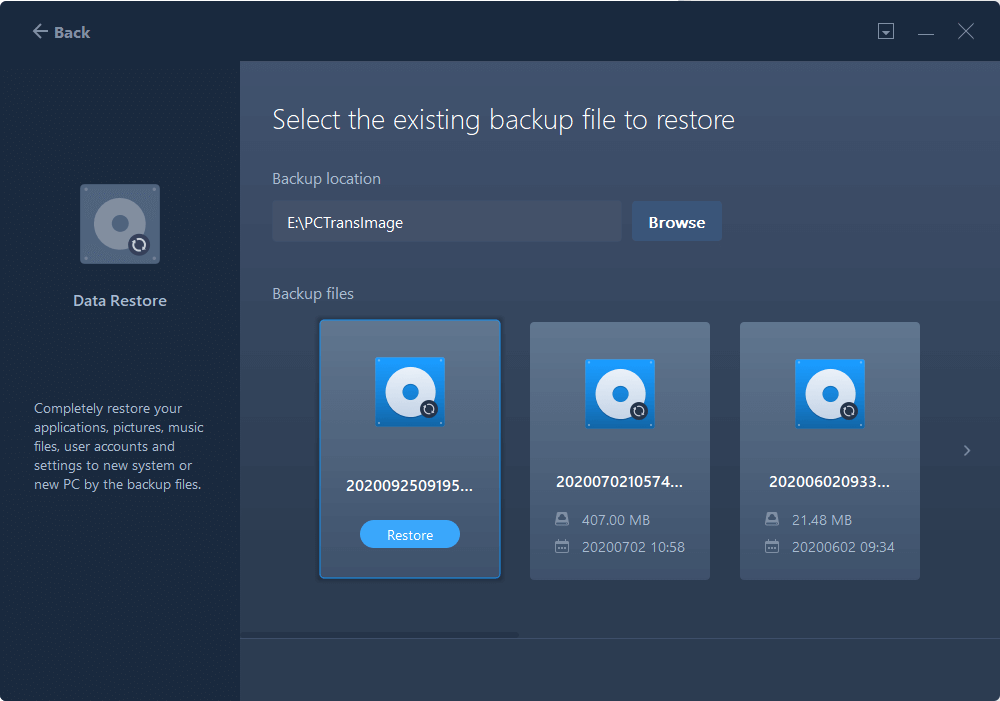
- Kies specifieke bestanden en klik op "Herstellen".
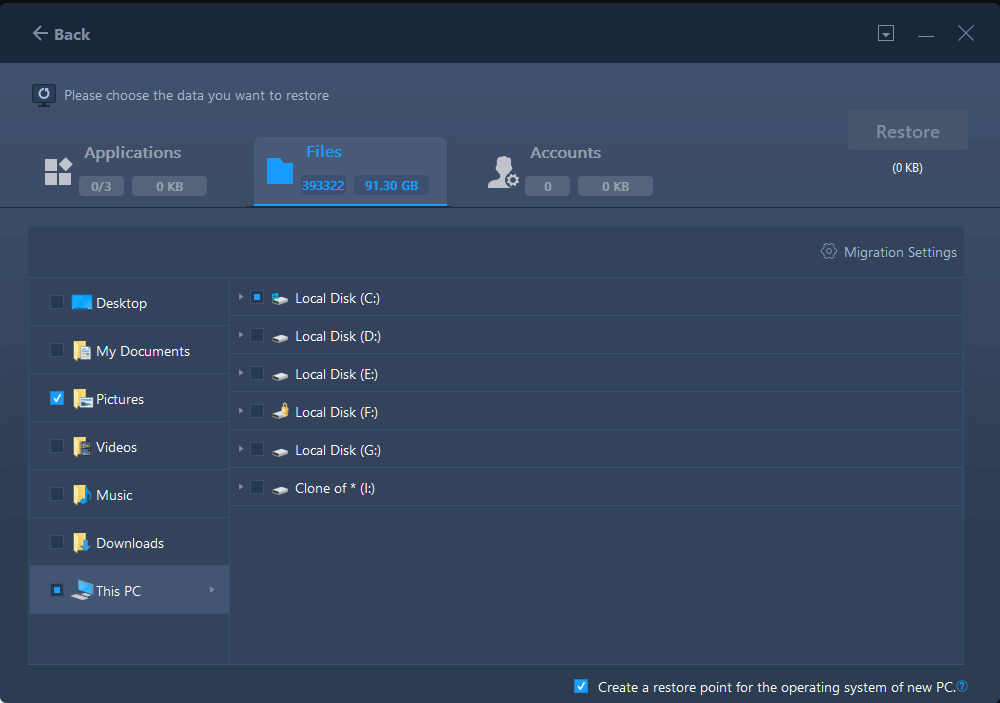
Meer functies van EaseUS Todo PCTrans-technicus:
- Breng alle bestanden, toepassingen en instellingen over van de ene server naar de andere. (Zoals database kopiëren van de ene server naar de andere.)
- Ondersteuning 24/7 technische ondersteuning; minimale kosten.
- Vind productcodes voor pc's of bulk-pc's - ASP vereist. (Neem contact met ons op via de online chat.)
- Verplaats snel grote bestanden en toepassingen van de ene schijf naar de andere.
Toegang tot efficiënte en veilige back-ups
Hoe een back-up maken van Windows Server-gegevens? Dit artikel richt zich op het back-uppen van Windows Server-gegevens naar Amazon Storage Service. We hopen dat de functies en tutorial van AWS S3 duidelijk zijn voor uw bedrijf. Het is veilig en ruimtebesparend om een back-up te maken op Cloud.
We noemden ook een andere software die het voor zakelijke gebruikers gemakkelijk maakt om back-ups te maken en gegevens over te dragen. Als u een back-up van bestanden naar een ander apparaat wilt maken of bestanden, programma's en instellingen in realtime tussen twee of meer servercomputers wilt overbrengen, is deze software, EaseUS Todo PCTrans, de beste keuze. Als je vragen hebt over het gebruik van EaseUS-software voor gegevensback-up, aarzel dan niet om tijdig contact met ons op te nemen. Wij bieden graag meer diensten aan.
Recensies en onderscheidingen
-
EaseUS Todo PCTrans Free is een nuttige en betrouwbare softwareoplossing die is gemaakt om te dienen bij computermigratieoperaties, of het nu van de ene machine naar de andere is of van een eerdere versie van uw besturingssysteem naar een nieuwer exemplaar.
Lees meer -
EaseUS Todo PCTrans is van de mensen bij EaseUS die ongelooflijke tools maken waarmee u uw back-ups kunt beheren en uw dode harde schijven kunt herstellen. Hoewel het geen officiële tool is, heeft EaseUS de reputatie erg goed te zijn met hun software en code.
Lees meer
-
Het biedt de mogelijkheid om uw volledige gebruikersaccount van uw oude computer te verplaatsen, wat betekent dat alles snel wordt gemigreerd. U behoudt nog steeds uw Windows-installatie (en de relevante stuurprogramma's voor uw nieuwe pc), maar u krijgt ook al uw apps, instellingen, voorkeuren, afbeeldingen, documenten en andere belangrijke gegevens.
Lees meer
Related Articles
-
Hoe zet ik Office over van Windows 10 naar Windows 11 met productsleutel - EaseUS
![author icon]() Tina/2025/06/27
Tina/2025/06/27 -
MS Office van laptop naar USB kopiëren (Windows 11 beschikbaar)
![author icon]() Tina/2025/06/27
Tina/2025/06/27 -
Kan het programma niet verwijderen Windows 10 - 6 Hot Tips 🔥
![author icon]() Tina/2025/06/27
Tina/2025/06/27 -
Gratis bestandsoverdrachtsoftware voor Windows 10 Aanbevolen [keuze voor beginners]
![author icon]() Tina/2025/06/27
Tina/2025/06/27